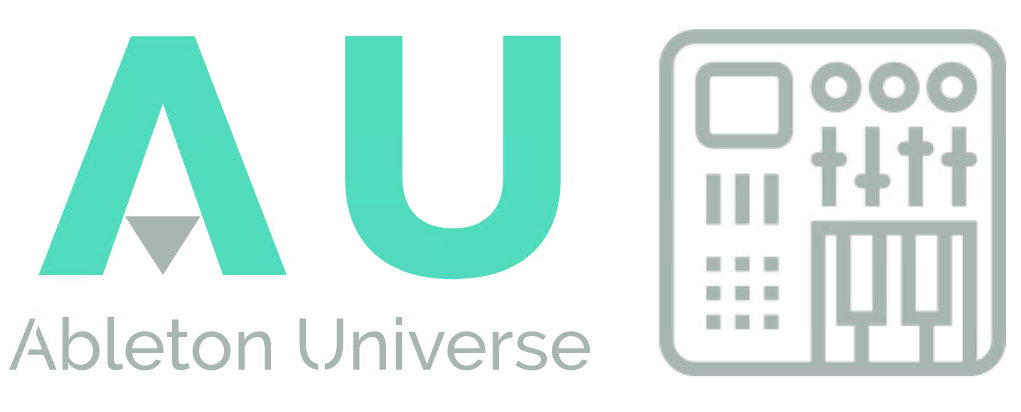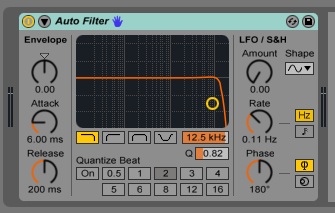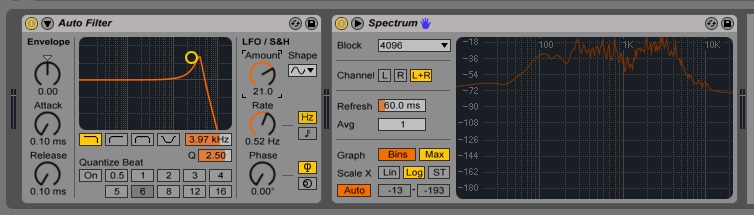Vediamo oggi come poter realizzare il classico effetto “Wah Wah” (o Cry-Baby) utilizzando gli strumenti messi a disposizione da Ableton Live.
I chitarristi e i bassisti sapranno sicuramente quali sono le peculiarità del Wah Wah, per tutti gli altri diamo qualche breve cenno storico su questo famosissimo effetto:
Il wah wah (conosciuto anche come wah-wah o anche semplicemente wah) in musica è un effetto musicale che prende il nome dal caratteristico suono prodotto dal taglio e dal reinserimento graduale delle frequenze alte, vagamente assimilabile a un miagolio o a un vagito, da cui il nome onomatopeico. Per questo motivo l’effetto viene anche chiamato cry baby (“pianto di bambino”), da cui il marchio di fabbrica “Cry-Baby” della Jim Dunlop è il più famoso costruttore di pedali wah-wah per strumenti elettrici. Un pedale wah wah modifica il suono dello strumento tramite un graduale cambiamento di tono tra acuti e bassi, regolati per mezzo di un apposito potenziometro azionato con la spinta del piede sul pedale rispettivamente verso la punta o verso il tacco. (Fonte Wikipedia)
Passiamo a questo punto a vedere come poter realizzare questo effetto in Ableton Live, ovviamente non avendo a disposizione un pedale fisico all’interno del nostro software, andremo a realizzare quello che viene chiamato Auto-Wah, ovvero un dispositivo nel quale il taglio del filtro non viene più regolato tramite il piede del musicista, ma da un oscillatore opportunamente calibrato, in poche parole un LFO (Low Frequency Oscillator – Oscillatore a bassa frequenza).
Generalmente tale effetto viene applicato sulle tracce di chitarra, organi, piani elettrici, synth e alcuni suoni di bassi, non avrebbe molto senso utilizzarlo su parti ritmiche a meno che non si stia cercando qualche suono particolare o si voglia sperimentare qualche strada alternativa, e a quel punto tutto è lecito 😀
Tornando a noi, passiamo alla realizzazione vera e propria:
Innanzitutto andiamo a selezionare dal menu degli Audio Effects l’effetto chiamato Auto Filter (che potete vedere nell’immagine sottostante) l’effetto si presenta nelle seguenti condizioni iniziali:
L’Auto Filter è composto da tre sezioni: (da sinistra verso destra) la prima riguarda gli inviluppi, nella seconda è possibile agire sulle caratteristiche del filtro (frequenza, campanatura e tipologia del filtro) e nella terza troviamo appunto il nostro oscillatore LFO.
Regolazione della sezione filtro:
Andiamo innanzitutto a selezionare come tipologia di filtro un filtro passa basso (il primo dei quattro quadratini al di sotto della curva), e impostiamo una frequenza di taglio compresa tra 1.6 KHz e 4 KHz a seconda dello strumento al quale vogliamo applicare il nostro effetto Wah. A questo punto regoliamo la campanatura del filtro ad un valore piuttosto alto, diciamo attorno a 2.50 in modo da evidenziare bene il movimento dell’oscillatore.
Regolazione dell’oscillatore:
Passiamo ora alla sezione LFO, innanzitutto impostiamo il tipo di forma d’onda (shape) che utilizzerà il nostro oscillatore, in questo caso utilizzeremo un’onda sinusoidale, in modo da avere un movimento “morbido” dell’LFO che simula al meglio l’azione esercitata dal piede del musicista sul pedale. Impostiamo i valori di Phase a zero e attiviamo nella sezione Rate il pulsante indicato dall’etichetta Hz. Il potenziometro Amount indica la presenza del nostro LFO sull’uscita (0 = non presente, max = tutto presente), impostiamo quindi un valore intermedio pari a circa 21; il potenziometro indicato dall’etichetta Rate rappresenta la velocità di oscillazione del nostro LFO, in questo caso espressa in Hz (lo abbiamo impostato prima ricordate?), impostiamo quindi un valore di circa 0.9 Hz (poi in base alle vostre esigenze/preferenze cambierete questo valore come più preferite). Il risultato dovrebbe essere il seguente:
Accanto all’Auto Filter abbiamo voluto inserire anche uno spettrometro (lo trovate sempre nel menu Audio Effects alla voce Spectrum) che può farvi capire in maniera istantanea il lavoro dell’LFO applicato al filtro.
Ecco un breve video tutorial per vedere l’Auto-Wah in azione:
Arrivederci alla prossima guida 😀
Ciao da Ableton Universe
[banner]